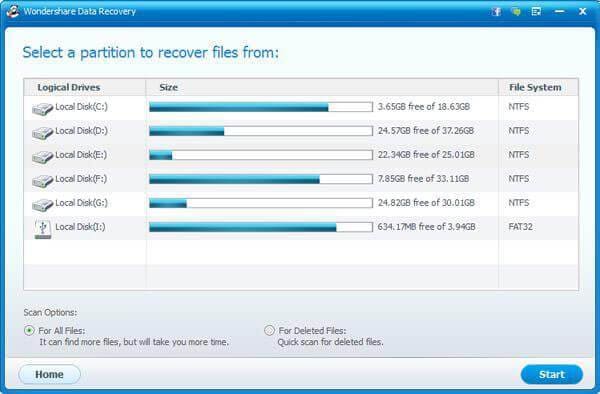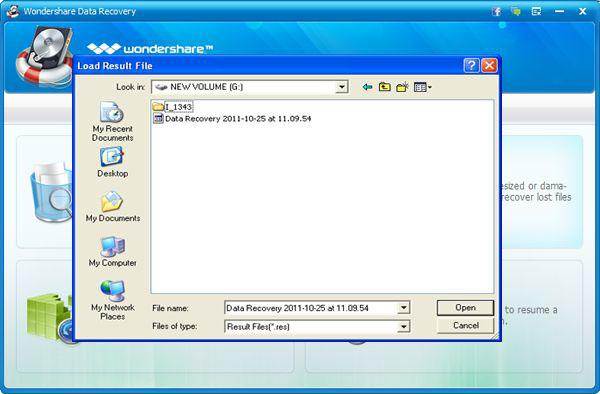Paso 1. Elegir la recuperación del modo de asistente
Después de lanzar el programa, aprenderá el modo de asistente automáticamente. Aquí sólo necesita hacer clic en "Next" para responder a dos preguntas simples y el programa hará el resto para usted.

Step2. Seleccione el tipo de archivo que desea recuperar
Estás aquí frente a la primera pregunta. Ver tipos de archivo y compruebe que usted va a recuperar o marque "Todos los archivos" Si desea recuperar datos diversos en tipos de archivo diferentes. Hay tipos de archivo gráfico, audio, video, documentos y correo electrónico.

Paso 3. Dile donde perdiste tus archivos
La segunda pregunta es donde perdiste tus archivos, como de la papelera de reciclaje, escritorio y mis documentos, particiones o los dispositivos externos extraíbles. También puede dar una orden para buscar su equipo entero si no recuerda el lugar, o para buscar la carpeta si sabes exactamente en el lugar.

Paso4. Comience a buscar los archivos perdidos
Ahora usted puede hacer clic en "Start" encontrar sus datos perdidos. Por cierto, usted ha notado que hay opción de "Deep Scan" o "Raw File Recovery" aparecida. En general, "Deep Scan" le permite recuperar archivos perdidos debido a formateo, mientras que "Raw File Recovery" puede ayudar a recuperar todos los archivos que perdiste hace tiempo por varias razones. Por lo tanto, puede ignorarlos si sólo desea recuperar los archivos suprimidos recientemente.

Step5. Escuchar y recuperar los archivos perdidos
Si eligió "Todos los archivos" en el paso anterior, el resultado del análisis se mostrará en el archivo de tipos, tales como archivo, audio, base de datos, documento, correo electrónico, gráficos, vídeo, etc.. Usted puede recuperar selectivamente después de previsualizar. Como el PDF, PPT, RAR, ZIP, Excel y fotos JPG, JPEG, PNG, TIF, etc. pueden previsualizarse antes de recuperación.

Además, puede comprobar la ruta anterior de los archivos al cambiar el "Tipo de archivo" a "Camino".
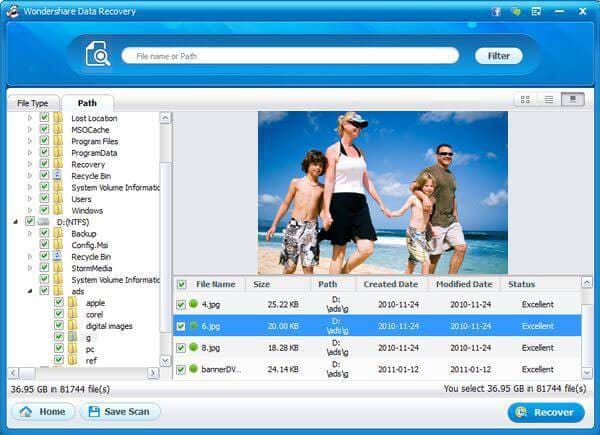
Importante: No guardar archivos en la ubicación donde perdiste tus archivos. Si no recupera los archivos que buscas, se sobrescribirá por su ahorro de archivo nuevo.
Consejos:
Recuperar con antelación: Durante el proceso de recuperación, puede chequear archivos al mismo tiempo. Si los archivos han sido escaneados hacia fuera, usted puede "pausa" para recuperar primero. "Continuar" o "Detener" su análisis.
Filtro: Puede filtrar los archivos perdidos en el resultado de la exploración de búsqueda el nombre de archivo o ruta de acceso.
Guardar el resultado de la exploración: Cuando detener el escaneo, puede guardar los resultados de escaneo actuales para la recuperación en un momento posterior.